將圖片的文字轉換辨識成可複製編輯的文件檔,免安裝JOCR青蛙
常常在網路看到很多不錯的軟體教學文章,但是碰到英文的教學文章,只能用翻譯的,不過有些說明的文字確製作成圖片格式,就不能直接丟到 Google 翻譯直接翻譯,如果照傳統的翻譯方式,大多都是翻字典去查詢,聰明一點的就是先將文字打好,再用線上翻譯,整個過程十分的繁瑣。
現在介介要介紹大家一套軟體,叫做 JOCR 簡稱 青蛙 辨識軟體,只有 30k 不到的大小,免安裝,使用方式也超級簡單,可以很輕鬆將圖片上的文字轉成一般文件檔
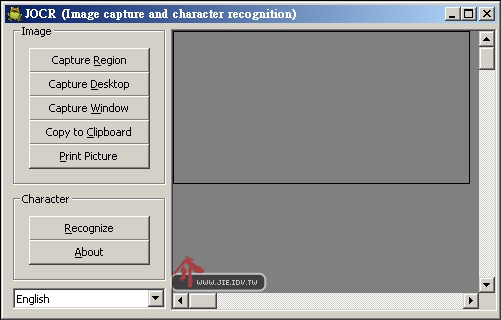
JOCR 唯一的要求就是電腦裡面要裝 2003 以上版本的 Office 文書軟體,因為會需要用到裡面的 「掃描、ORC和索引服務篩選」這項功能
直接到 微軟網站下載免費版本 http://www.microsoft.com/zh-tw/download/details.aspx?id=21581 下載 SharePointDesigner.exe 這個檔案回來安裝就可以了
安裝的細節可以參考這裡 http://support.microsoft.com/kb/982760/zh-tw
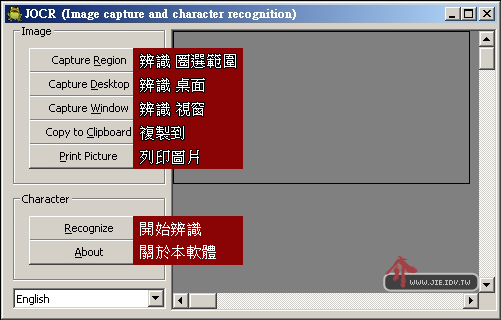
這個軟體雖然是英文版的,但是其實還蠻簡單的,我這裡直接幫大家做個中英對照,可以看圖或是看下面文字
Image
Capture Region (辨識圈選的範圍)
Capture Desktop (辨識桌面)
Capture Windows (辨識是視窗)
Copy to Clipboard (複製到剪貼簿)
Print Picture(列印圖片)
Character
Recognize (開始辨識文字)
About (關於本軟體)
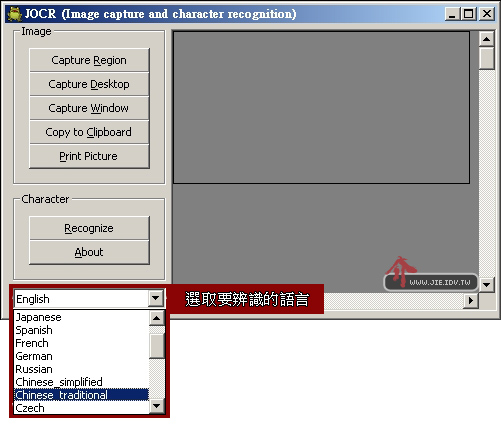
接下來就是語言的選項,預設是 English 英文辨識,如果要辨識中文字體的話只要選 Chinese traditional ,就可以辨識繁體中文字體
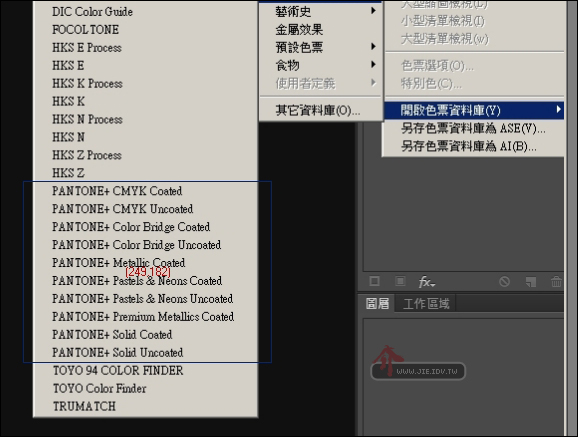
執行軟體後,點選 Capture Region (辨識圈選的範圍),接著再圈選你要辨識的範圍
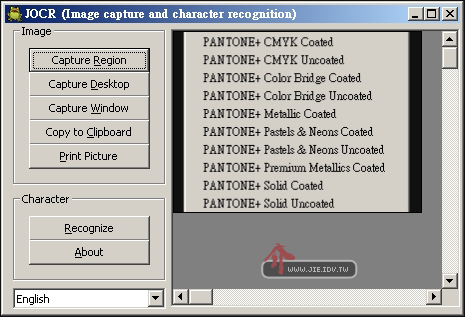
接著點選 Recognize 開始轉換成純文字格式,轉換完成後,會出現一個視窗通知已經轉移成功
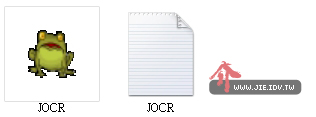
轉換完成後在軟體的資料夾裡面,在 JOCR 旁邊就會出現一個 JOCR 的純文字檔,打開裡面就是翻譯後的結果,整個過程是不是簡單到比尋找宗瑞的27.5G 還要容易 (誤















我都下載了還是用不了翻譯啊??